 |
| 1、打開下圖所示的人物素材。 |
 <圖1> |
|||
2、新建一個圖層,填充顏色:#e4f2a7,效果如圖2。 
<圖2> 3、打開下圖3所示的鮮花素材拖進來,放好位置,把圖層混合模式改為“正片疊底”,效果如圖4。 
<圖3> 
<圖4>
|||
4、打開下圖5所示的蔓藤素材拖進來,圖層混合模式改為“正片疊底”,效果如圖6。 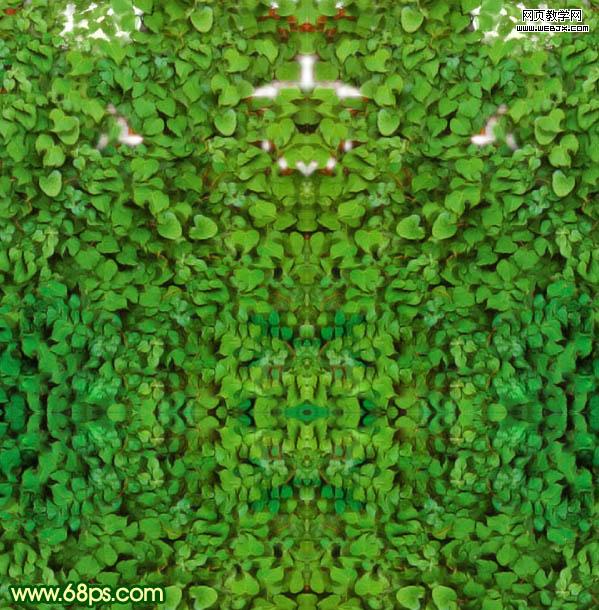
<圖5> 
<圖6>
|||
4、打開下圖5所示的蔓藤素材拖進來,圖層混合模式改為“正片疊底”,效果如圖6。 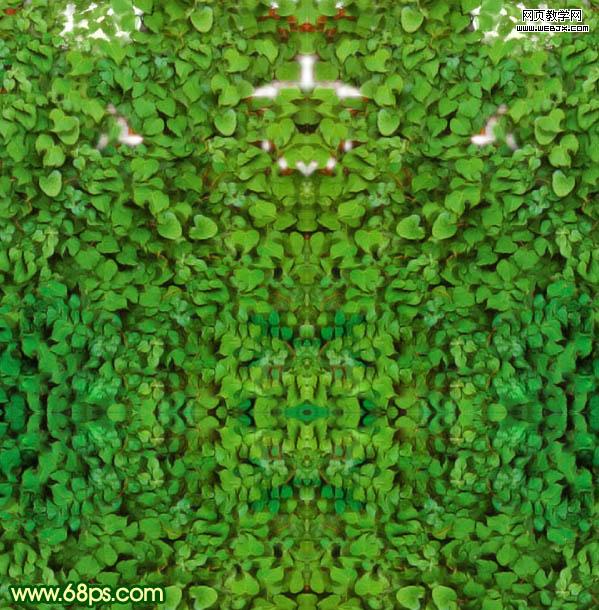
<圖5> 
<圖6>
|||
5、新建一個圖層,用橢圓選框工具拉出圖7所示的橢圓選區,按ctrl + alt + d 羽化50個像素,然后填充顏色:#e4f2a7,按ctrl + d 取消選區后效果如圖8。 
<圖7> 
<圖8> 6、新建一個圖層,按ctrl + alt + shift + e 蓋印圖層,執行:濾鏡 > 模糊 > 高斯模糊,數值為5,確定后把圖層混合模式改為“強光”,效果如圖9。 
<圖9>
|||
7、把背景圖層復制一層,按ctrl + shift + ] 置頂,然后用鋼筆工具把人物部分摳出來,復制到新的圖層,把下面的背景副本隱藏,效果如圖10。 
<圖10> 8、打開下圖所示的蝴蝶素材,用魔術棒摳出來,放到人物圖層的下面,效果如圖12。 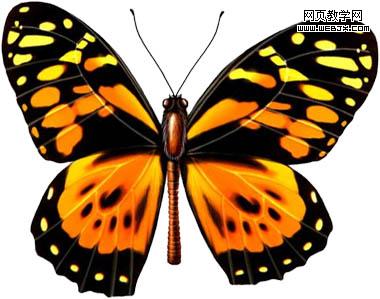
<圖11> 
<圖12>
|||
9、把蝴蝶圖層復制一層,執行:濾鏡 > 模糊 > 徑向模糊,參數設置如圖13,確定后把圖層混合模式改為“變亮”,效果如圖14。 
<圖13> 
<圖14> 10、回到人物圖層,執行:圖像 > 調整 > 亮度/對比度,參數設置如圖15,效果如圖16。 
<圖15> 
<圖16>
|||
|||
新聞熱點
疑難解答